iTunes 能從 Microsoft Outlook 和 Windows 連絡人(舊稱 Microsoft 通訊錄)同步1聯絡資訊和行事曆到有顯示螢幕的所有 iPod。
- 所支援的聯絡資訊量上限,隨著 iPod 的機型而有所差異。
附註:iTunes 可同步 vCard (.vcf) 或 Windows 連絡人 (.contact) 檔案,但一次只能從一個程式同步。如果您先從 Outlook 同步然後從 Windows 連絡人同步,之前的聯絡資訊就會遭到覆蓋。如果要從 Outlook 同步聯絡資訊和行事曆,必須要有 Outlook 2003 或以上版本。Windows 7 不包含 Windows 連絡人;Windows 連絡人可隨 Windows Live Essentials 下載。
本文討論如何在 Windows Vista 上將聯絡資訊和行事曆同步到 iPod。若要瞭解如何從 Windows XP / 2000 同步聯絡資訊和行事曆,請前往這裡。
如果要設定讓 iTunes 把聯絡資訊同步到 iPod:
- 打開 iTunes。
- 連接 iPod,等 iPod 出現在 iTunes 的「來源」面板中。
- 在「來源」面板的裝置下選取您的 iPod。此時會顯示 iPod 的偏好設定。
- 按一下「簡介」。
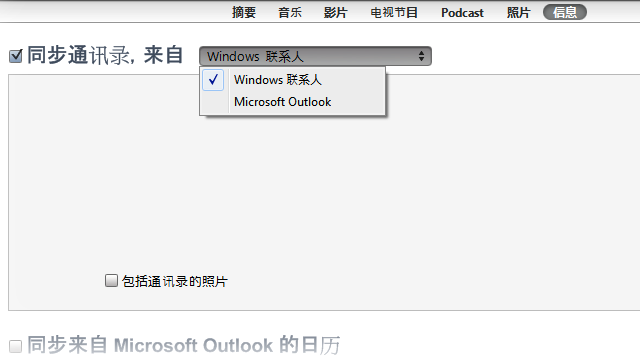
- 選擇「同步聯絡資訊,來自:」註記框。
- 從選單中選擇程式(Outlook 或 Windows 連絡人),程式中包含要與 iPod 同步的聯絡資訊。
- 按一下「套用」。
秘訣:iTunes for Windows 只能與 Microsoft Outlook 與 Windows 連絡人自動同步。附註:Windows 連絡人中的連絡人群組無法與 iPod 同步。
附註:Windows 版 iTunes 一次只能從一個來源(Outlook 或「聯絡資訊」)同步聯絡資訊。如果更改同步來源,新的聯絡資訊就會覆寫之前儲存的聯絡資訊。
設定讓 iTunes 把行事曆同步到 iPod
- 打開 iTunes。
- 連接 iPod,等 iPod 出現在 iTunes 的「來源」面板中。
- 在「來源」面板的裝置下選取您的 iPod。此時會顯示 iPod 的偏好設定。
- 按一下「簡介」並向下捲動。
- 選擇「同步行事曆,來自:Microsoft Outlook」註記框。
- 選擇「所有行事曆」,或選取您要同步的特定行事曆。
- 按一下「套用」。
秘訣:iTunes for Windows 只能與 Microsoft Outlook 自動同步。如果要從 Windows 行事曆同步行事曆,請把行事曆輸出成 .ics 檔案,並且輸入到 Outlook。